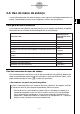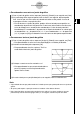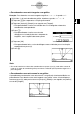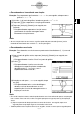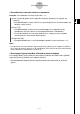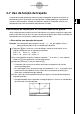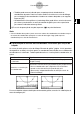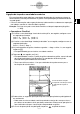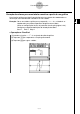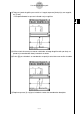ClassPad 300 PLUS Sistema operativo ClassPad versão 2.20 Manual de Instruções
20050501
•Também pode mover o indicador para um ponto particular introduzindo as
coordenadas do ponto. Premir uma tecla numérica visualiza uma caixa de diálogo
para a introdução das coordenadas. Introduza os valores desejados e, em seguida,
toque em [OK].
•Quando houver vários gráficos na janela de gráfico, pode utilizar as teclas de cursor
para cima e para baixo ou as setas de controlo de gráfico para cima e para baixo
para mover o indicador entre os gráficos.
(5) Para sair da operação de traçado, toque em no painel de ícones.
Nota
• Com o indicador de traçado na janela, tocar nos valores das coordenadas visualizados faz que
os valores das coordenadas apareçam na caixa de mensagem. Logo, pode copiar as
coordenadas para a área de transferência.
k Especificação do formato das coordenadas visualizadas pela função de
traçado
As caixas de verificação na caixa de diálogo “Formato de gráfico” (página 14-3-4) permitem-
lhe especificar se deseja visualizar apenas as coordenadas do indicador, ou as coordenadas
do indicador mais a derivada. Também pode desactivar a visualização das coordenadas, se
quiser.
3-7-2
Uso da função de traçado
Para mais detalhes sobre as definições do formato de gráfico, consulte “14-3 Definições do
menu de configuração”.
Desactivar a visualização
das coordenadas
Visualizar as coordenadas
e a derivada
Seleccione a caixa de verificação [Derivative/Slope] em
[Graph Format].
Desactive a caixa de verificação [Coordinate] em [Graph Format].
• Nem as coordenadas nem a derivada são visualizadas
quando a caixa de verificação [Coordinate] está
desmarcada, independentemente da definição actual de
[Derivative/Slope].
Faça isto:
Para fazer isto: